La creazione di un modulo Google è piuttosto semplice. Tuttavia, le risposte sono al centro di Google Forms. Dopo aver creato e condiviso un modulo Google con altri, devi attendere le loro risposte.
Quindi sorge il problema: "Come posso determinare chi ha risposto al mio modulo Google?" Non agitarsi. È semplice visualizzare le risposte di Google Form. Ecco due metodi per visualizzare le risposte in Moduli Google.
Per esaminare le risposte, non è necessario aggiungere o modificare nulla nel modulo esistente. Tuttavia, il testo delinea alcune misure che devono essere eseguite.
Iniziamo.
COME TROVARE RISPOSTE SU GOOGLE FORMS UTILIZZANDO IL CODICE SORGENTE
Se intendevi imbrogliare il tuo documento online preparato con Google Forms, sei sfortunato oggi.
Le risposte del modulo Google non possono essere visualizzate utilizzando l'elemento Inspect o il codice sorgente HTML. Potrebbe aver funzionato in precedenza, ma da allora Google ha risolto il difetto.
Ora che è chiaro che Google Forms non consente imbrogli, passiamo all'argomento vero e proprio della visualizzazione delle risposte di Google Form.
Nota: Sia gli utenti mobili che quelli desktop possono utilizzare i seguenti metodi.
METODO 1: GUARDA LE RISPOSTE DEL MODULO GOOGLE
Uno dei metodi più semplici per visualizzare le risposte ai tuoi moduli Google è direttamente dal modulo stesso.
Ecco come procedere:
Passo 1:
Vai su Google Drive e apri il tuo modulo Google.
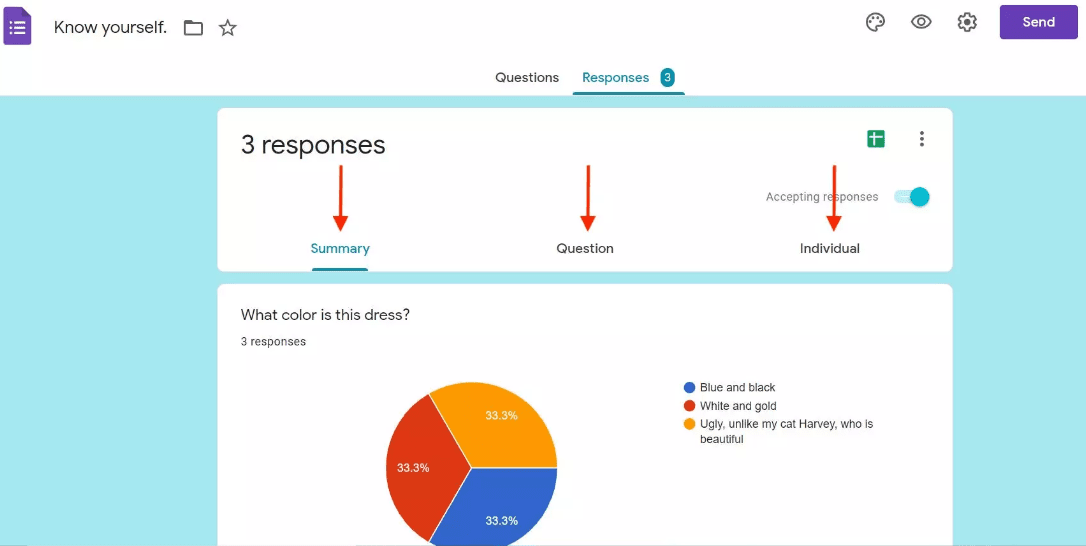
Passo 2:
Tocca o fai clic sulla scheda Risposte.
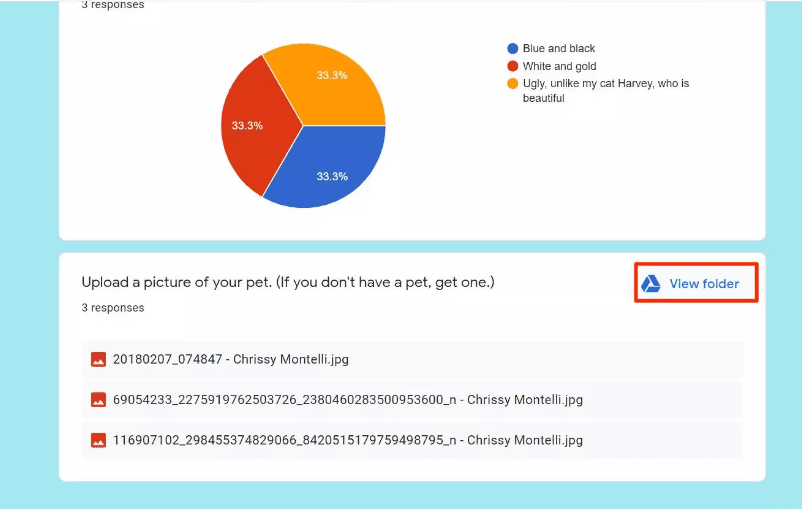
Passo 3 :
Scorri verso il basso fino alla fine della pagina e vedrai altre tre schede: Domanda, Riepilogo, Individuale.
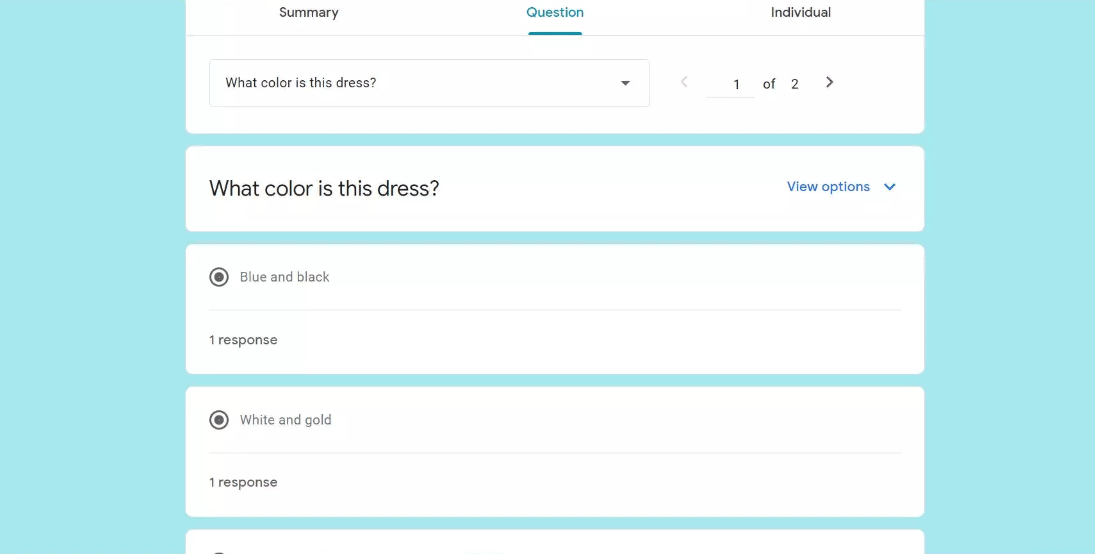
Una panoramica delle risposte viene visualizzata utilizzando grafici e diagrammi nella scheda Riepilogo, che è aperta per impostazione predefinita. È particolarmente utile se utilizzi Moduli Google per condurre un sondaggio.
La scheda Domanda mostra le risposte dell'utente a ciascuna domanda. Puoi utilizzare i tasti freccia o il menu a discesa per navigare tra le domande.
Individualmente è la scheda che fornisce il massimo valore. Qui troverai tutte le risposte di un individuo. Per modificare l'utente utilizzare i tasti freccia o selezionare l'utente dal menu a tendina.
Mancia: Per identificare la persona, aggiungi una domanda che richieda il nome o l'indirizzo e-mail oppure attiva Raccogli indirizzo e-mail nel modulo Google. I processi identici sono mostrati nel suggerimento 1 di seguito.
METODO 2: VISUALIZZA LE RISPOSTE NEI FOGLI GOOGLE
Se non ti piace come appaiono le risposte usando la tecnica 1, c'è un metodo alternativo. In sostanza, anche tutte le risposte al tuo modulo Google sono conservate in un foglio di calcolo.
Apri il modulo Google necessario da Google Drive per accedere al foglio di calcolo. Basta selezionare la scheda Risposte. Un'icona di Fogli Google si trova in alto. Clicca il link.
Si aprirà un foglio di calcolo con il nome del modulo. Qui scoprirai tutte le risposte al tuo sondaggio.
Pro Tip: salva il link di questo foglio di lavoro nei segnalibri in modo da potervi accedere rapidamente senza dover aprire il modulo Google.
SUGGERIMENTO 1: TROVA IL NOME DELLA PERSONA CHE HA RISPOSTO
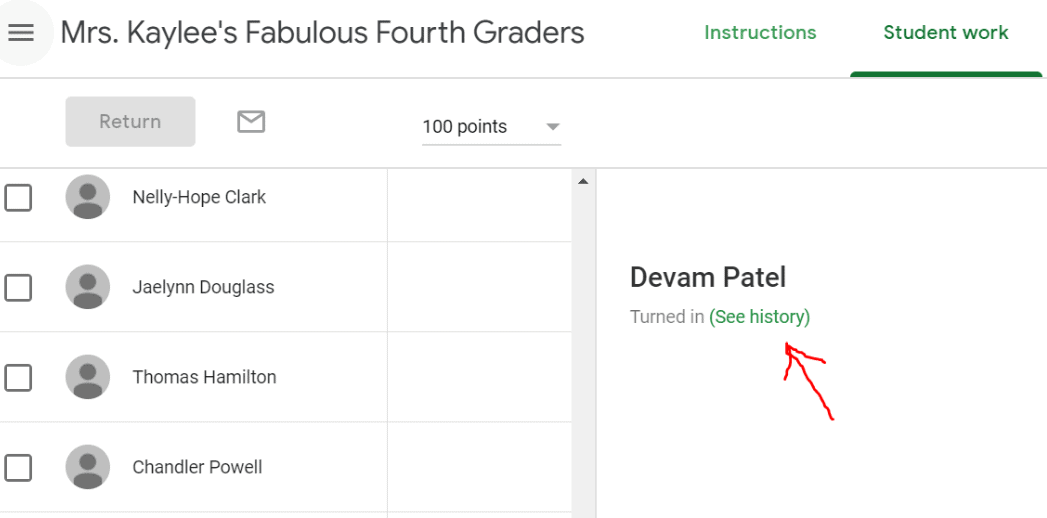
Se il tuo modulo non presenta un campo per il nome o E-mail Indirizzo, in genere non sarai in grado di identificare la persona che lo ha compilato. Quindi, hai due scelte. Innanzitutto, aggiungi una query che richieda il nome e l'indirizzo email dell'utente.
Abilita l'opzione Raccogli ID e-mail nelle impostazioni di Moduli Google. Per fare ciò, apri il modulo necessario come creatore o editore. Fare clic sull'icona Impostazioni nella parte superiore della pagina.
Apparirà una nuova finestra. Abilita la casella di controllo situata accanto a "Raccogli indirizzi e-mail" nella scheda Generale. Google ora aggiungerà una domanda al modulo che richiede agli intervistati di fornire il proprio indirizzo e-mail.
Nota: Per i moduli esistenti che hai condiviso in precedenza con le persone senza selezionare una delle due alternative, c'è poco che puoi fare. Se condiviso con meno individui, ricondividerlo attivando una delle due scelte sopra elencate.
SUGGERIMENTO 2: NOTIFICHE E-MAIL QUANDO I MODULI SONO COMPILATI
Per tua comodità, dovresti attivare gli avvisi e-mail per i moduli Google. In sostanza, ogni volta che il modulo viene inviato, riceverai una notifica via email. Ciò elimina la necessità di controllare ripetutamente il tuo modulo Google o il suo foglio di lavoro collegato per le risposte.
Apri il modulo Google da Google Drive per attivare le notifiche email. Seleziona la scheda Risposte nella parte superiore della pagina.
Seleziona l'icona a tre punti sotto Risposte.
Se desideri ricevere notifiche e-mail di nuove risposte, seleziona "Ricevi notifiche e-mail".
Link veloci:
- Una guida per principianti al blog
- Strategie efficaci per aumentare il tuo blog e traffico
- Che cos'è il marketing di affiliazione?
Conclusione Come ottenere risposte su Google Forms 2024
Ci auguriamo che questo post sia stato utile per individuare le risposte ai tuoi moduli Google. Per ulteriore comodità, puoi importare domande da altri moduli e Google Docs, Fogli, ecc.


